Cara Log Out Akun Instagram di Banyak Perangkat Sekaligus

- Instagram memiliki fitur untuk log out atau keluar dari akun di banyak perangkat secara bersamaan.
Fitur ini berguna untuk pengguna yang seringkali masuk ke akun Instagram mereka melalui perangkat yang berbeda-beda.
Ada banyak alasan mengapa seseorang menggunakan perangkat yang berbeda-beda untuk masuk atau log in ke dalam Instagram.
Misalnya saat pengguna masuk ke akun Instagramnya menggunakan laptop milik teman, menggunakan laptop kantor, atau perangkat lain yang bukan miliknya.
Kadang, pengguna belum tentu ingat di mana saja ia pernah log in menggunakan akun Instagram miliknya.
Baca juga: Ciri-ciri Akun Instagram Dibajak, Cara Mengatasi, dan Mencegahnya
Hal ini tentu akan merepotkan bila pengguna harus melakukan log out satu per satu di masing-masing perangkat yang pernah ia gunakan.
Nah, pengguna Instagram bisa melakukan log out akun di semua perangkat sekaligus. Caranya sebagai berikut:
- Buka aplikasi Instagram
- Pilih profil pengguna yang ada di pojok kanan bawah layar
- Pilih menu yang bergambar tiga garis horisontal di pojok kanan atas
- Kemudian pilih "Settings" atau "Pengaturan"
- Lalu pilih "Security" atau "Keamanan"
- Setelah itu pilih "Login Activity" atau "Aktivitas Login"
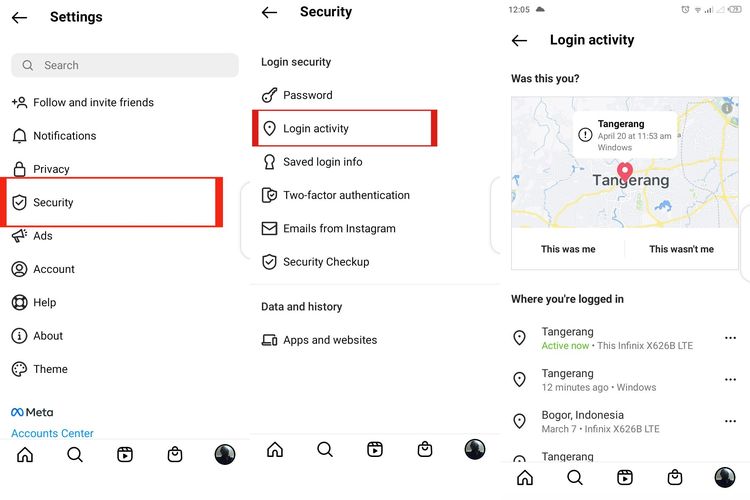 Bernadinus Adi Pramudita Cara Cek Perangkat Yang Pernah Login Di Instagram Melalui iPhone/Android
Bernadinus Adi Pramudita Cara Cek Perangkat Yang Pernah Login Di Instagram Melalui iPhone/AndroidNantinya, pengguna akan dapat melihat di mana dan di perangkat apa saja akun tersebut digunakan.
Pada bagian "Where You're Logged In" atau "Tempat Anda Login", pilih perangkat yang ingin dicabut aksesnya, kemudian pilih menu bergambar tiga titik horisontal.
Setelah itu pilih Log Out, dan seketika akses log in akan dicabut dari perangkat yang dipilih.
Jika pengguna menemukan perangkat tidak dikenal dalam daftar "Where You're Logged In" atau "Tempat Anda Login", baiknya pengguna melakukan penggantian kata sandi.
Dengan mengganti kata sandi, pengguna bisa keluar dari akun di semua perangkat sekaligus.
Penggantian kata sandi baik melalui iPhone dan Android cukup mirip, Anda dapat mengikuti langkah-langkah berikut:
- Buka aplikasi Instagram
- Pilih profil pengguna yang ada di pojok kanan bawah layar
- Pilih menu yang bergambar tiga garis horisontal di pojok kanan atas
- Kemudian pilih "Settings" atau "Pengaturan"
- Lalu pilih "Security" atau "Keamanan"
- Setelah itu pilih "Password" atau "Kata Sandi"
- Masukkan kata sandi yang Anda sedang gunakan sekarang, kemudian di bawahnya, masukkan kata sandi baru Anda.
- Pilih "Save" atau "simpan" pada iPhone, atau tombol checklist pada Android
- Kemudian akan muncul menu, pilih "Log Out of All Account"
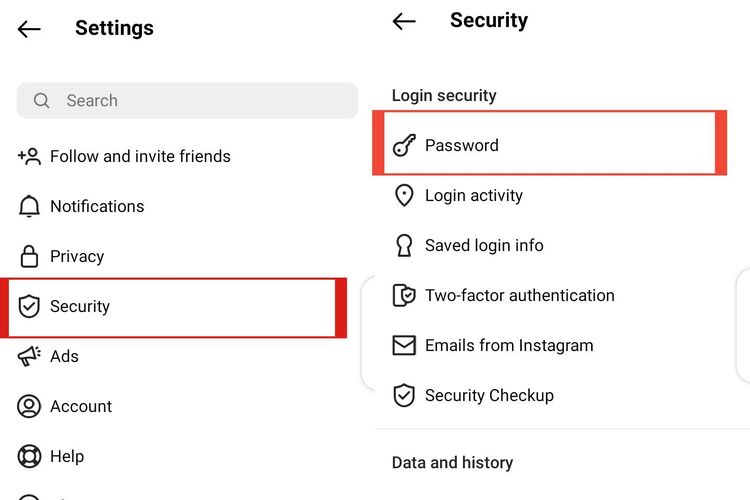 Bernadinus Adi Pramudita Cara Ganti Password Di Instagram Melalui iPhone/Android
Bernadinus Adi Pramudita Cara Ganti Password Di Instagram Melalui iPhone/AndroidTerkini Lainnya
- Samsung Rilis Vacuum Cleaner yang Bisa Tampilkan Notifikasi Telepon dan Chat
- Akun Non-aktif X/Twitter Akan Dijual mulai Rp 160 Juta
- 3 Cara Menggunakan Chatbot Grok AI di X dan Aplikasi HP dengan Mudah
- Poco M7 Pro 5G Resmi di Indonesia, Harga Rp 2,8 Juta
- Siap-siap, Harga iPhone Bakal Semakin Mahal gara-gara Tarif Trump
- Grok Jadi Aplikasi Terpisah, Bisa Diunduh di HP dan Desktop
- Meta Rilis 2 Model AI Llama 4 Baru: Maverick dan Scout
- Kisah Kejatuhan HP BlackBerry: Dibunuh oleh Layar Sentuh
- AI Google Tertipu oleh April Mop, Tak Bisa Bedakan Artikel Serius dan Guyonan
- Smartwatch Garmin Vivoactive 6 Meluncur, Pertama dengan Fitur Alarm Pintar
- Vimeo Rilis Fitur Streaming ala Netflix, Kreator Indonesia Gigit Jari
- YouTube Shorts Tambah Fitur Editing Video untuk Saingi TikTok
- Trump Tunda Pemblokiran TikTok di AS, Beri Waktu 75 Hari Lagi
- Apakah Dark Mode Bisa Menghemat Baterai HP? Begini Penjelasannya
- 3 Cara Upload File ke Google Drive dengan Mudah dan Praktis
- Pemerintah Shanghai Gunakan Drone dan Robot Anjing untuk Imbau Warga Patuhi "Lockdown"
- Cara Mendapat dan Tukar Poin Telkomsel via Aplikasi MyTelkomsel
- Daftar HP Vivo Harga Mulai Rp 1 Jutaan, Bisa Jadi Opsi Ponsel Lebaran 2022
- Telkom Buka Lowongan Kerja di 11 Posisi Bidang Pekerjaan, Simak Cara Mendaftarnya
- Meta Habiskan Rp 384 Miliar untuk Lindungi Mark Zuckerberg dkk
Tautan Sahabat